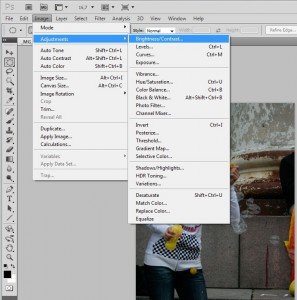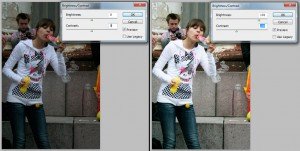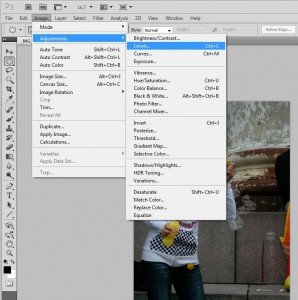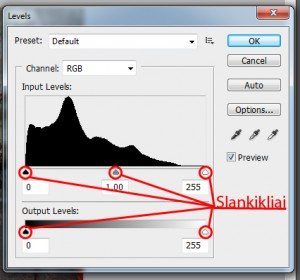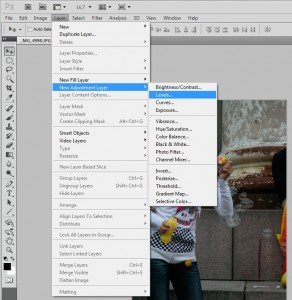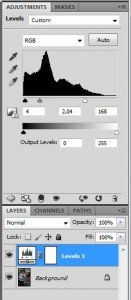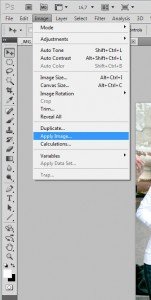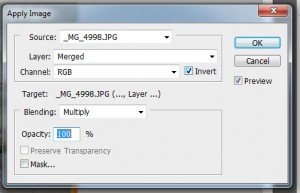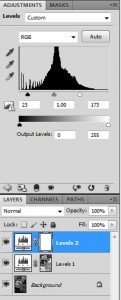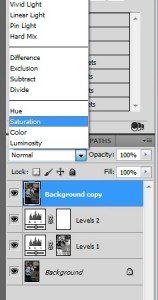Pradedame naują straipsnių seriją orientuotą į nuotraukų retušavimą naudojantis Adobe Photoshop programa. KodėlPhotoshop? Dažnas mėgėjas šios programos baidosi dėl tariamo sudėtingumo, tačiau iš tikrųjų šioje programoje viskas labai paprasta ir aišku, tereikia nebijot eksperimentuot, o išmokus ja naudotis – galimybės neribotos. Padėsime Jums žengti pirmuosius žingsnius įPhotoshop pasaulį. Pamokėlėms naudosime naujausią Photoshopversiją – Adobe Photoshop CS5.
Pirmojoje pamokėlių dalyje jus supažindinsime su pagrindiniu ir turbūt dažniausiai naudojamu retušavimo aspektu – šviesumu. Juk ne taip jau retai padarius nuotrauką ji būna nepakankamai šviesi – tą pataisyti gana paprasta, jei fotografija geros kokybės. AdobePhotoshop programoje integruotos šviesinimo galimybės yra itin aukštos klasės ir leis jums nuotraukas pašviesinti su minimaliu spalvinių ir šviesinių neatitikimų kiekiu. Pateiksime porą paprastų šviesinimo technikų ir vieną sudėtingesnę, skirtą pažengusiems.
Brightness
Tai pati paprasčiausia šviesinimo technika, kuri rezultatus duoda greitai ir patogiai, tačiau turi ir trūkumų, kurių pagrindiniai – netolygiai pašviesinta nuotrauka, nenatūraliai iškeltas kontrastas ir peršviesintos normalaus šviesio vietos nuotraukoje.
1. Atsidarę nuotrauką einame į Image -> Adjustments -> Brightess/Contrast… .
2. Atsidariusiame langelyje tiesiog slankiojame Brightness slankiklį ir stebime rezultatus, baigę – spaudžiame OK. Nepamirškite uždėti varnelės ant Preview laukelio, ir nuimti varnelės nuo Use Legacy laukelio. Jei pašviesinus pastebite per didelį kontrastą, jį galite mažinti Contrast slankiklio pagalba.
Levels
Ši technika yra beveik tokia pat nesudėtinga, kaip ir Brightness, tačiau duoda šiek tiek geresnius rezultatus bei yra lankstesnė.
1. Atsidarę nuotrauką einame į Image -> Adjustments -> Levels… .
2. Iš pirmo žvilgsnio, atsidariusi lentelė gali pasirodyti sudėtinga, tačiau taip nėra, ji veikia taip:
- Kairiausias slankiklis reguliuoja tamsiausių vietų šviesumą, jo paslinkimas dešiniau pakels kontrastą.
- Vidurinis slankiklis reguliuoja pilkos spalvos kiekį fotografijoje ir jį judinant į šonus matysime pašviesėjančias ar patamsėjančias vidutinio šviesumo dalis nuotraukoje.
- Dešiniausias slankiklis reguliuoja šviesiausių nuotraukos dalių šviesumą, paslinkus šį slankiklį kairiau pastebėsime kontrasto padidėjimą.
- Apatinis Output levels slankiklis reguliuoja bendrą fotografijos šviesumą ar tamsumą.
Taigi, tiesiog eksperimentuokite šiais slankikliais ir greitai suprasite kaip jie įtakoja nuotraukos šviesumą ir kontrastą.
3. Norėdami fotografiją pašviesinti paslinkite vidurinį slankiklį, iš Input Levels skilties, kairiau tiek, kiek atrodo, jums reikia. Tada pakelkite kontrastą šiek tiek paslinkdami kairiausią slankiklį dešiniau, ir galiausiai – dešiniausią slankiklį kairiau, kad nuotrauka įgautų formas.
Applied levels layer
Ši šviesinimo technika kur kas sudėtingesnė, skirta pažengusiems vartotojams ir užimanti daugiau laiko, nei dvi ankstesnės, tačiau ir rezultatus duoda atitinkamai geresnius.
1. Atsidarę nuotrauką einame Layer -> New Adjustment Layer -> Levels ir spaudžiame OK.
2. Pasirinkę naujai sukurtą sluoksnį, virš jo esančioje lentelėje Levels slankiklius pareguliuojame lygiai taip pat, kaip ir taikant Layers techniką, tik pridedame šiek tiek mažiau kontrasto.
3. Pasirinkę naują Levels sluoksnį einame Image -> Apply image… .
4. Atsidariusioje lentelėje uždedame varnelę Invert laukelyje ir spaudžiame OK.
5. Pasirinkę Levels sluoksnį vėl einame Layer -> New Adjustment Layer -> Levels ir spaudžiame OK.
6. Naujame Levels sluoksnyje padidiname kontrastą tiek, kad nuotrauka atrodytų gražiai ir turėtų formas. Tą padarysite kairiausią ir dešiniausią slankiklius paslinkdami link centro.
Jeigu dabartinė nuotrauka jums yra per ryški, jei spalvos per stipriai sodrios, galite greitai grąžinti pradinį nuotraukos spalvų sodrumą sekdami šiuos tris žingsnius:
1. Sukurkite pagrindinės nuotraukos kopiją spausdami dešiniuoju pelės klavišu antBackground sluoksnio, pasirinkdami Duplicate Layer ir spausdami OK.
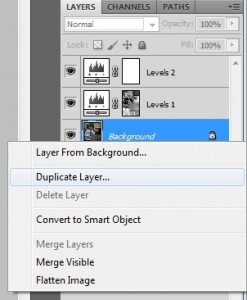
2. Naują sluoksnį perkelkite į patį viršų.
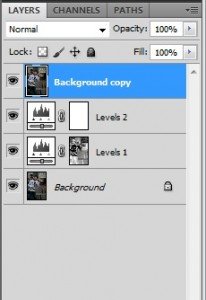
3. Perėjimo režimą pakeiskite į Saturation ir jo efektyvumą reguliuokite keisdami Opacity reikšmę.
Šios technikos pagalba, pašviesinus nuotrauką spalvos išlieka natūraliai sodrios, šviesinimo nebūna paveiktos ir taip šviesios vietos, kieno pasekoje negauname peršviesintų zonų. Minusas – sąlyginai daug žingsnių ir darbo, dėl to šviesinant šia technika užtrunkame kur kas ilgiau, nei naudojant pirmąsias dvi, bet kokybės skirtumas akivaizdus.
Be abejo, čia išvardinome tikrai ne visas šviesinimo technikas, kadangi jų yra begalė, tačiau šios yra pagrindinės ir efektyviausios. Tikimės, jog straipsnis jums buvo naudingos ir jame įgytas žinias galėsite pritaikyti ateityje. Jei kas nors neaišku ar neišeina – rašykite komentaruose, stengsimės padėti.